Google瀏覽器連線不是私密連線怎麼解決?最近有用戶詢問這個問題,使用谷歌瀏覽器瀏覽網頁的時候,被攔截提示不是私密連接,導致沒辦法正常瀏覽,這是怎麼回事呢?針對這一問題,本篇帶來了詳細的解決方法,分享給大家,一起看看吧。
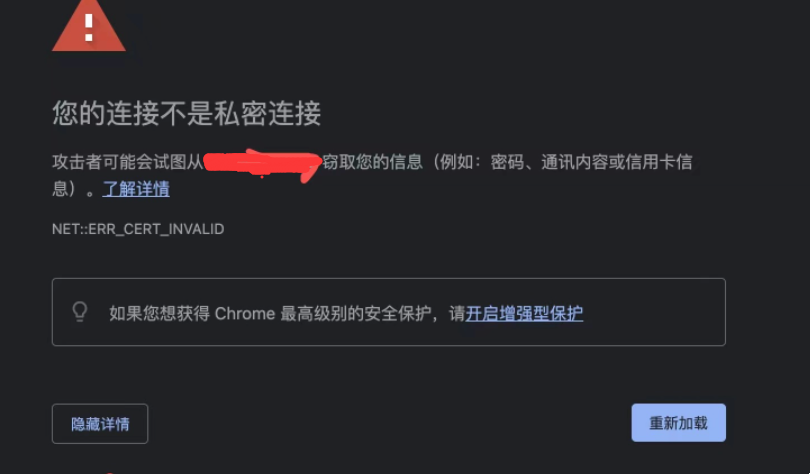
網路連線時出現「不是私密連線」的提示,會阻礙使用者造訪網站,造成不便。為了解決這個問題,php小編香蕉整理了常見的解決方法。本文將詳細介紹如何追蹤修復「不是私人連線」問題,幫助大家恢復安全的瀏覽體驗。
在工作列中右鍵點擊網路圖標,選擇開啟網路和共享中心。

在右側的查看活動網路中,按一下目前已連接的網路。 (如果你有多個網路連接,請選擇目前正在使用的連接。)


點擊屬性按鈕。

選擇中Internet 協定版本 4 (TCP/IPv4),再按一下屬性。

選擇使用下面的DNS 伺服器位址,在首選DNS 伺服器中填寫的112.124.47.27和在備用DNS伺服器中填寫114.114.114.114或您的提供的備用DNS伺服器中填寫114.114.114.114或您的提供的備用DNS DNS位址。

按確定,然後退出所有視窗。
強制刷新本地DNS快取 按win(左下角四個方塊的按鍵)+R鍵開啟運行-cmd-鍵入ipconfig/flushdns 回車。


以上是Google瀏覽器連線不是私密連線怎麼解決的詳細內容。更多資訊請關注PHP中文網其他相關文章!




